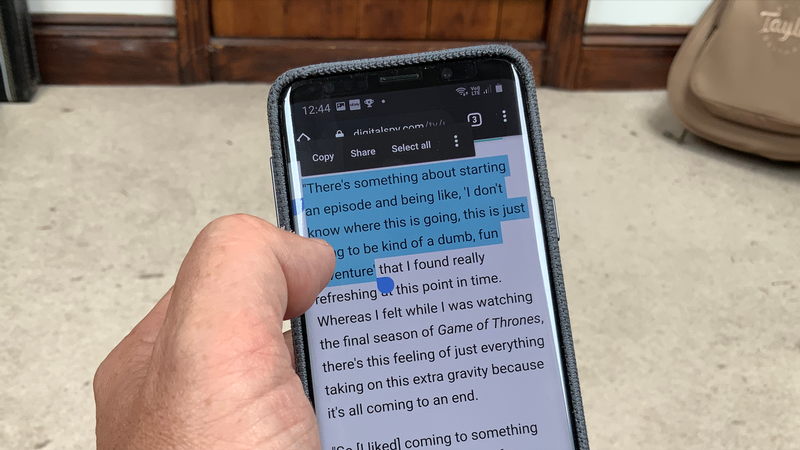Riscontri un errore durante il copia e incolla del contenuto su Android? Preoccupato per il motivo per cui il copia incolla di Android non funziona nel 2022 ?
Se hai risposto Sì, devo dire che sei capitato nel posto giusto.
Come utente utilizziamo frequentemente il copia-incolla, sia su un computer che su un dispositivo Android. Questa funzione funziona più velocemente e semplifica il lavoro.
Ma a volte irrita gli utenti poiché il programma non può copiare e incollare su Android. Questo peggiora quando hai qualche compito importante da svolgere.
Tuttavia, non c’è nulla di cui preoccuparsi perché hai diversi modi per affrontarlo. In questo articolo, ti guiderò con alcune idee per la risoluzione dei problemi su come risolvere il problema del copia e incolla che non funziona su telefoni Android/Samsung.
Quali sono i motivi per cui il copia incolla non funziona?
Bene, ci sono diverse cause per cui l’app non funziona sul telefono Android. Qui, ho menzionato alcuni di quelli comuni che portano a tali problemi.
- Il contenuto non viene copiato correttamente
- I tuoi dati non sono incollabili
- Il telefono è stato spento da quando hai copiato
- Il contenuto non è stato incollato correttamente nel campo di testo
- Sono stati copiati troppi contenuti
- Qualche tipo di bug o problema tecnico nell’app o nel telefono
- Hai copiato il contenuto per molto tempo
Come risolvere il copia incolla che non funziona su Android : i migliori metodi
Dopo aver conosciuto i motivi, ora è il momento di esaminare tutti i possibili modi che ti aiuteranno a correggere il copia incolla di Android che non funziona.
Quindi leggiamo più avanti.
Metodo 1: riavvia il tuo Android
La prima cosa che suggerirò a tutti gli utenti è di riavviare i propri dispositivi una volta. Questo processo aggiornerà il tuo dispositivo e se ci sono bug o problemi tecnici, può risolverli. Tutte le app in background verranno chiuse e il tuo dispositivo si avvierà da zero.

Questo può risolvere l’errore, ma se il riavvio non risolve il problema, passare alla soluzione successiva.
Metodo 2: usa un’app Appunti
Il più delle volte, gli appunti nativi del tuo dispositivo smettono di funzionare e ti imbatti in un tale errore. In questa situazione, dovresti usare una clipboard come Clipper. È uno dei migliori e utili gestori di appunti che salva tutto ciò che copi automaticamente.
Puoi accedere alla cronologia in un secondo momento e organizzare facilmente i ritagli. Consente di copiare, incollare, modificare, visualizzare e persino condividere tutti i contenuti.
Metodo 3: Cancella cache e dati
Un altro modo migliore per sbarazzarsi del copia incolla che non funziona su Android è svuotare la cache e i dati dell’app. Questo può risolvere il problema e, si spera, puoi accedervi ancora una volta
Ecco i passaggi da seguire:
- Innanzitutto, apri Impostazioni sul tuo telefono
- Ora seleziona App in Impostazioni
- Successivamente, vedrai tre punti verticali nell’angolo in alto a destra> sceglili> quindi seleziona Mostra sistema
- Successivamente, trova l’ opzione ” Non disturbare ” nell’elenco delle app
- Quindi, scegli Arresto forzato
- Al termine, seleziona Archiviazione
- Infine, fai clic su Cancella cache e Cancella dati
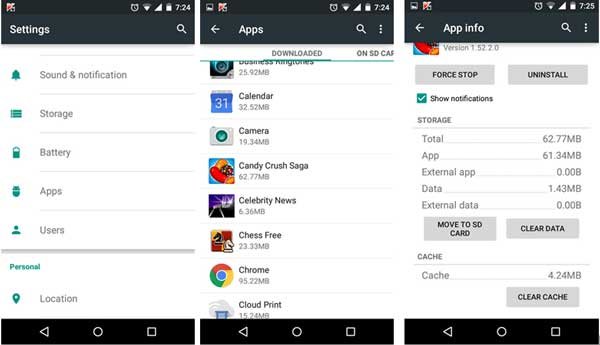
Metodo 4: forzare l’arresto dell’app
Se la cancellazione dei dati e della cache non risolve il copia incolla di Android 11 che non funziona, è necessario forzare la chiusura dell’app una volta.
Ecco i passaggi da seguire:
- Innanzitutto, apri Impostazioni sul tuo dispositivo
- Ora, fai clic su App > Mostra l’ opzione App di sistema
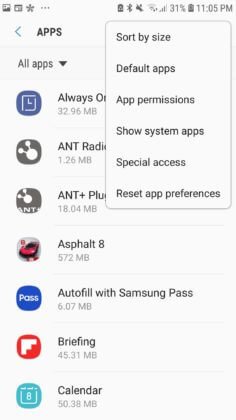
- Successivamente, fai clic su Servizio AASA
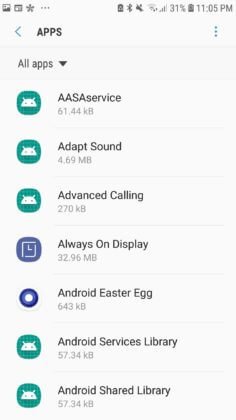
- Proprio accanto ad esso, fai clic su forzare l’arresto.
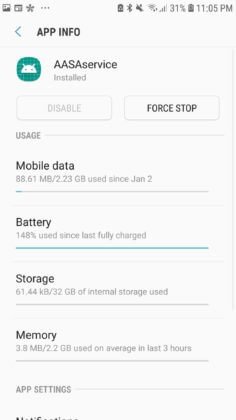
In questo modo si interromperà il funzionamento dell’app e qualsiasi problema stia causando l’errore verrà risolto. Successivamente, controlla se l’errore di copia incolla non funzionante di Android è stato risolto .
Metodo 5: verifica l’ aggiornamento di Android
Il più delle volte, se il sistema operativo del tuo dispositivo non è aggiornato all’ultima versione, puoi anche riscontrare tali problemi. Quindi , in una situazione del genere, devi verificare se sono disponibili aggiornamenti.
Segui i passaggi come guidato:
- Innanzitutto, apri Impostazioni sul tuo telefono
- Ora, scorri verso il basso finché non vedi Aggiornamenti di sistema.
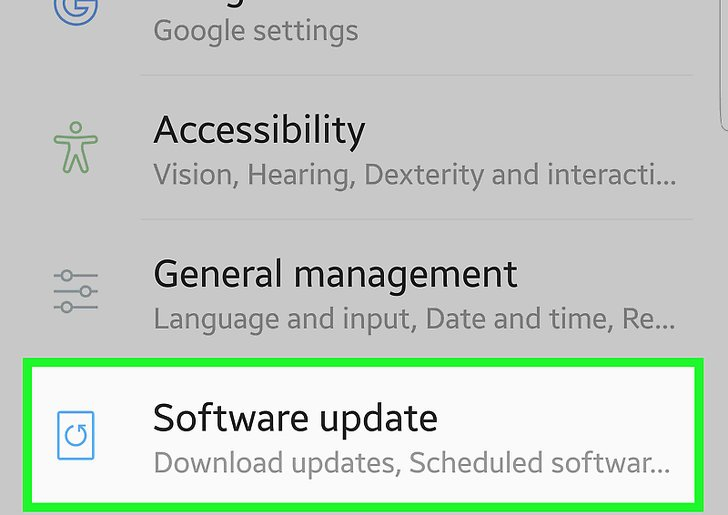
- Basta fare clic su di esso e il telefono verrà aggiornato all’ultima versione.
Successivamente, controlla se il copia e incolla non funziona Samsung è stato risolto o meno.
Metodo 6: disabilitare il programma antivirus
Molti utenti utilizzano software antivirus per proteggere i propri dispositivi da bug o malware indesiderati. Ma l’utilizzo di questo software a volte disabilita il funzionamento dell’app copia-incolla. Per far funzionare di nuovo l’app, disabilita semplicemente alcune opzioni del programma antivirus o puoi disabilitarlo completamente.
Dopo averlo fatto, prova a copiare, incollare qualsiasi contenuto sul telefono e vedere se tutto funziona correttamente. Se il copia incolla di Android funziona, è il problema del programma antivirus. Quindi rimuovi semplicemente quel software e installa qualsiasi altro per proteggere il tuo dispositivo.
Metodo 7: disinstalla e reinstalla l’app
Potrebbe esserci un problema con l’app che visualizza l’errore di copia incolla di Android non funzionante. Tuttavia, in una situazione del genere, è necessario disinstallare e quindi reinstallare l’app. Questo è uno dei modi migliori per affrontare tutti i tipi di problemi che si verificano a causa dell’app.
Ecco come disinstallare e reinstallare l’app:
- Innanzitutto, tieni premuta l’app e attendi un po’ di tempo a meno che tu non ottenga l’opzione delle impostazioni
- Ora, fai clic su Elimina o Disinstalla
- Una volta terminato, apri il Google Play Store e scarica di nuovo la stessa app
Successivamente, apri l’app e verifica se gli appunti funzionano come al solito o meno.
Metodo 8: aggiorna l’ app
Anche se l’app che stai utilizzando non è aggiornata, non puoi nemmeno copiarla e incollarla su Android. Questo è solo perché l’utilizzo della vecchia versione come alcuni bug o malware sta portando a tali errori.
Pertanto, dovresti controllare l’aggiornamento se disponibile poiché i nuovi aggiornamenti vengono sempre forniti con correzioni di bug.
Ecco come aggiornare le app:
- Innanzitutto, apri Google Play Store sul tuo telefono
- Ora, fai clic su Le mie app e i miei giochi
- Qui otterrai l’elenco delle app e gli eventuali aggiornamenti disponibili proprio accanto ad esso
- Basta fare clic sull’opzione ” AGGIORNA “.
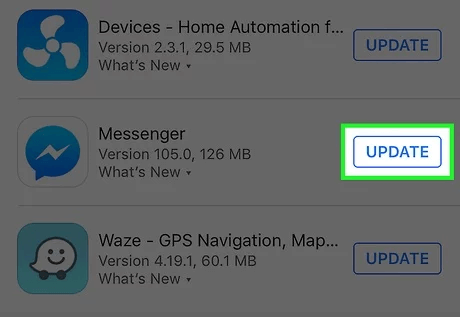
Dopo aver aggiornato le app, dovresti controllare se il copia incolla che non funziona su Android/Samsung è corretto o meno.
Metodo 9: ripristinare le impostazioni di rete
A volte, l’app che stai utilizzando potrebbe non funzionare a causa di un problema di rete. In tal caso, il ripristino delle impostazioni di rete rimuoverà tutte quelle cose che stanno causando l’errore e lo risolverà facilmente. Una volta ripristinata la rete, tutte le impostazioni torneranno ai valori predefiniti.
Ma prima di saltare ai passaggi, annota gentilmente la tua password WiFi in modo da non dimenticarla in seguito.
Seguire i passaggi seguenti per ripristinare le impostazioni di rete:
- Innanzitutto, apri Impostazioni sul tuo dispositivo
- Ora scorri verso il basso e scegli Gestione generale o Sistema
- Quindi, fai clic sull’opzione Ripristina
- Successivamente, fai clic su Ripristina impostazioni di rete
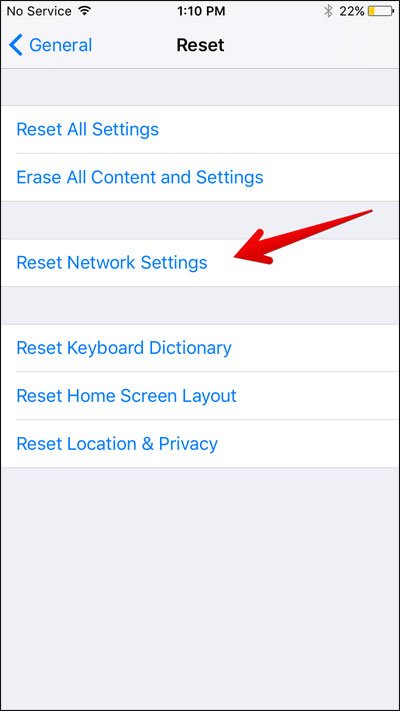
- Alla fine riceverai un messaggio di conferma
In questo modo si riavvierà il telefono e quindi si aprirà l’app per accedere all’app Appunti e vedere se è possibile copiare e incollare o meno.
Metodo 10: eseguire il ripristino delle impostazioni di fabbrica
L’ultima opzione rimasta per risolvere il problema è eseguire un ripristino delle impostazioni di fabbrica del dispositivo. Quando lo fai, tutti i tuoi dati e le impostazioni verranno eliminati e il tuo telefono diventerà nuovo.
Pertanto, è necessario eseguire il backup di tutti i dati essenziali in anticipo e quindi procedere per eseguire un ripristino delle impostazioni di fabbrica.
- Innanzitutto, apri Impostazioni sul tuo Android
- Ora cerca Backup e ripristino e selezionalo. Puoi anche eseguire il backup dei tuoi dati ora.
- Successivamente, scegli l’ opzione Ripristino dati di fabbrica
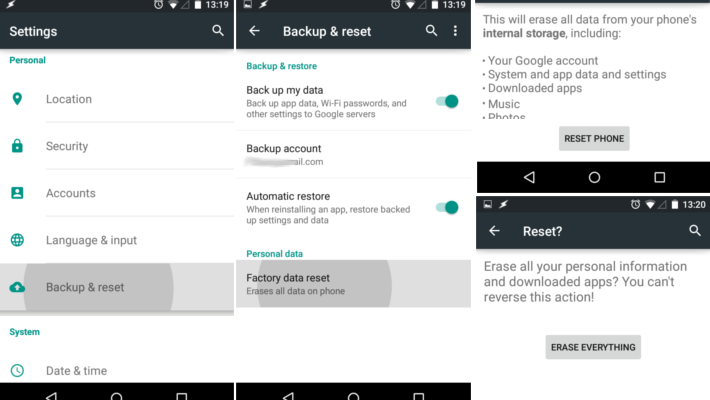
- Per confermare, tocca l’ opzione Ripristina
Questo è tutto. Ora il tuo dispositivo si riavvierà e tutte le impostazioni diventeranno predefinite. Installa tutte le app di cui hai bisogno e controlla se puoi copiare e incollare qualcosa o meno.
Metodo 11: soluzione avanzata per correggere la copia incolla di Android non funzionante
Ogni utente di telefoni Android potrebbe cercare una soluzione rapida che possa aiutarli a sbarazzarsi di qualsiasi tipo di errore. In questa situazione, ti suggerirò di utilizzare lo strumento di riparazione Android. Questo è un software di riparazione professionale che aiuta a correggere il copia incolla che non funziona e altri problemi o errori che si verificano sul telefono Android.
Alcuni altri problemi che può risolvere includono Android bloccato nel ciclo di avvio, le impostazioni si sono fermate, Minecraft continua a bloccarsi, WhatsApp si è fermato, Google Duo non funziona e molti altri.
Lo strumento è facile da usare e consente agli utenti di risolvere il problema con un clic. Pertanto, è il momento di scaricare e installare questo fantastico strumento di riparazione Android e risolvere i problemi di Android senza alcun problema.
Conclusione
Quindi questo blog è giunto al termine descrivendo come risolvere il problema con il copia incolla di Android che non funziona. Ci possono essere diverse ragioni dietro l’errore, ma non c’è bisogno di preoccuparsi. In questo articolo, ti ho guidato nei migliori 11 modi per risolvere il copia e incolla che non funziona Samsung/Android.
Inoltre, se hai suggerimenti o domande, ti preghiamo gentilmente di lasciarli nella sezione commenti qui sotto.
Sophia Louis is a professional blogger and SEO expert. Loves to write blogs & articles related to Android & iOS Phones. She is the founder of it.android-ios-data-recovery.com and always looks forward to solve issues related to Android & iOS devices